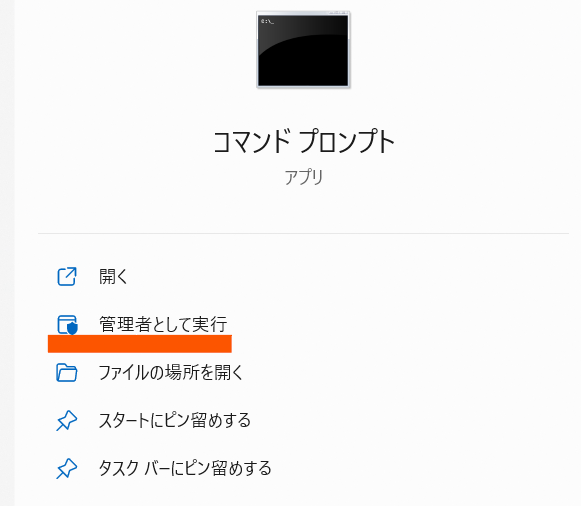レッツノートで「突然SDカードが認識しなくなった」「読み込まない」「反応しない」といったトラブルは珍しくありません。この場合、SDカードが破損している可能性があります。
通電を続けると、データにアクセスできなくなり、最悪の場合、データが二度と確認できなくなることもあります。しかし、いくつかの対処法を試すことで、データが復元できる場合があります。
本記事では、レッツノートでSDカードが認識しない・読み込まない原因や対処法について詳しく紹介しています。ぜひ参考にしてください。
目次
レッツノートでSDカードが認識されないときの主な症状
レッツノートでSDカードが認識されないときの主な症状は次の通りです。
- SDカードがエクスプローラーや「このPC」に表示されない
- 「ディスクの管理」で「未割り当て」や「RAW」と表示される
- 一時的に認識されてもすぐ切断される
- 別のPCでは認識されるが、レッツノートでは認識されない
- 「フォーマットしますか?」と表示されるが操作できない
同じ症状でも、原因はさまざまです。SDカードを正常に使用するには適切な対処法を実行する必要があります。状況を見誤り、適切でない対処法を実行してしまうと状況が悪化し、最悪2度と解決できなくなる可能性があります。
SDカードが認識されない原因は、見た目や使用感から判断できるようなもの(起動ランプ・異音など)だけではないため、自己判断では原因を見誤ってしまうケースが多いです。そのため正確な原因を把握し起動させるには知見を持った業者の診断を受ける必要があります。
当社では相談から初期診断・お見積りまで24時間365日体制で無料でご案内しています。ぜひ気軽にご相談ください。
【必見】対処が難しい物理障害とは

SDカードが認識されない原因として、まず懸念すべきなのが、「物理障害」です。物理障害とは以下を指します。
- 落下などの衝撃(部品破損)
- 水をこぼした(水没)
- 電源のつけっぱなしや高負荷な処理による過熱(熱暴走)
- 経年劣化によるSDカードの寿命(~5年程度)
物理障害が発生すると、ソフトウェアツールや再起動などを試しても効果がなく、むしろ損傷が拡大することもあります。
物理障害からの復旧には専門的な知識と特殊な設備が必要なため、原則自力での対応は不可能です。パソコンを起動させるためには、専門家に対処してもらう必要があります。
デジタルデータリカバリーは、国内最大級のデータ復旧ラボを有しており、通常の物理障害の復旧だけでなく、他社で復旧できないほど難易度の高い機器のご相談を7,300件以上(算出期間:2016年6月1日~)いただいております。お困りの際は是非ご相談ください。
レッツノートでSDカードを認識しない原因

単純な接続の問題や規格の非互換性であれば、自分で解決できる可能性がありますが、物理的な損傷の場合は、専門業者に相談することをおすすめします。
使用しているレッツノートと互換性がない
SDカードには容量に応じたさまざまな規格があります。デバイスがSDやSDHCなどの下位規格のみをサポートしている場合、SDXCなどの上位規格のカードは認識されません。SDカードを使用する前に、必ずデバイスが対応している規格を確認してください。
SDカードの種類と寿命
SDカードには、主に以下の種類があります。
- SDカード: 最も一般的なタイプのSDカードです。
- SDHCカード: SDカードよりも大容量のデータを保存できます。
- SDXCカード: SDHCカードよりもさらに大容量のデータを保存できます。
- microSDカード: SDカードよりも小型のカードです。
- microSDHCカード: microSDカードよりも大容量のデータを保存できます。
- microSDXCカード: microSDHCカードよりもさらに大容量のデータを保存できます。
これらの種類は、それぞれカードのサイズや形状、最大容量などが異なります。
正しく使用し、適切な管理を行うことで、長期間にわたって信頼性の高いデータ保存が可能ですが、大容量データを保存できるSDカードほど寿命が短く、頻繁にデータの書き換えを行うと書き換え回数の上限を迎え、データが認識できなくなります。データを安全に取りだす場合、適切な手段でデータ復元作業を行うことが重要です。
たとえば、データ復旧業者に依頼することで、専門的な技術と設備を使用してデータを回復することが可能です。データが認識できなくなった場合は、自力での対処を避け、専門家に相談することをおすすめします。
接続不良
SDカードが汚れていたり、正しく挿入されていなかったりすると、カードとデバイスのスロットがうまく接触しないことがあります。また、USBポートとの接続が緩んでいたり、ケーブルが損傷していたりする場合も、SDカードリーダーで認識されないことがあります。接点を清掃し、すべてがしっかりと差し込まれていることを確認してください。
論理的な損傷(論理障害)
SDカードに保存されたデータが破損すると論理障害が発生することがあります。これは、データ転送中にカードを誤って取り外したり、カードを不適切にフォーマットしたりすることで、ファイルシステムやデータ構造が破損し、データにアクセスできなくなる状態です。
論理障害のあるSDカードで作業を続けると、破損していないデータが上書きされてしまい、復旧がさらに困難になる可能性があります。論理障害が発生してしまった場合は、慌てずデータ復旧の専門家に相談することをおすすめします。
物理的な損傷(物理障害)

レッツノートでSDカードが認識しない・読み取れないエラーを修正する方法
レッツノートでSDカードが認識しない・パソコンが読み込まないときの対処法は、次の通りです。
上記の解決方法は、あくまでも一般的なものです。問題解決に自信がない場合や、これら手順を試しても正しく認識されない場合は、ハードウェアの問題が考えられます。無理に自分で解決しようとせず、問題が解決しない場合は、専門家に相談することをおすすめします。
SDカードリーダーを確認する
SDカードリーダーは、SDカードのデータをPCや他のデバイスに読み込むための外部接続装置です。直接PCのスロット(差し込み口)に挿入するのではなく、リーダーを介してSDカードを接続することでスロットに問題がある場合でもデータの転送が可能になります。
ただし一部のデバイスでは、カードリーダーがSDXCカードに対応していない場合があります。SDXCカードを使用する場合は、対応しているカードリーダーを使用しましょう。
ドライバーを再インストールする
Let’s noteには特殊なドライバーが存在するため、Windowsをアップデートするだけでは使用できない機能が多くあります。SDカードが読み込めない場合は、SDカードを読み込むためのドライバーを再インストールすることで解決できる可能性があります。以下に手順を示します。
- Windowsの「スタート」メニューから「Windowsシステムツール」を選び、「コントロールパネル」を開きます。
- コントロールパネルの中で「ハードウェアとサウンド」を選択します。
- 「デバイスとプリンター」セクション内にある「デバイスマネージャー」をクリックします。
- デバイスマネージャーの一番下にある「記憶域コントローラー」を展開し、「BayHubTech integrated MMC/SD controller」をクリックします。
- 「ドライバーの検索方法」が表示されるので、「コンピューターを参照してドライバーを検索」を選択します。
- 「コンピューター上の利用可能なドライバーの一覧から選択します」をクリックします。
- 「SD標準準拠SDカードホストコントローラー」を選び、「次へ」をクリックします。
デバイスを再起動する
デバイスの再起動は、多くの場合、SDカードの読み取りエラーを解決する簡単な方法です。まず、携帯電話またはコンピューターからSDカードリーダーを取り外します。デバイスを再起動してから、カードリーダーを再接続し、読み取れるかどうか確認しましょう。
SDカードをフォーマットする
レッツノートでSDカードが認識されない場合、ファイルシステムに問題があるかもしれません。この場合、フォーマットを行うことで問題が解決することがあります。ただし、フォーマットを行うとすべてのデータが消去されるため、事前にバックアップを取ってください。フォーマット手順は次の通りです。
- SDカードをPCに接続します。
- 「このPC」を開き、SDカードドライブを右クリックして「フォーマット」を選択します。
- ファイルシステムボックスでNTFS、FAT32、exFATから適切なものを選び、「スタート」をクリックします。
これらの対処法を試してもSDカードが認識されない場合は、SDカード自体の故障が考えられます。この場合は、専門のデータ復旧業者に相談することをおすすめします。
デジタルデータリカバリーでは、より正確な初期診断と見積を無料で受けていただくことが可能です。自力で診断するのが不安な方はぜひご相談ください。
Windowsの「チェックディスク」を使用して、ファイルシステムを修復
Windows10では、「チェックディスク」(chkdsk)ユーティリティを使用してSDカードのファイルシステムを修復できます。
コマンドプロンプトを開き、「chkdsk [SDカードのドライブ文字]: /f」と入力して実行します。
- 「Windowsマーク」を右クリック→「スタートメニュー」→検索窓を開く
- 「cmb」と入力→検索結果から「コマンドプロンプト」を右クリック
- 「管理者として実行」を選択→コマンドプロンプト画面を開く

- コマンドプロンプト画面上に「chkdsk [SDカードのドライブ文字]: /f」と入力

- しばらく待つ
以上の手順で修復が完了します。
もし、上記の手段でSDカードのエラーや認識不良が解決しない場合、SDカード自体、または使用しているパソコンに深刻な障害が発生している可能性があります。特に前者の場合、一般的な復旧ソフトでは解決が難しく、操作によりデータ上書きや障害の進行を招くリスクがあります。
このような状況に直面した場合は、専門的な設備と高度な復旧ノウハウを持つデータ復旧業者に相談することをお勧めします。プロのデータ復旧業者であれば、短時間で安全にデータを復旧できる可能性があります。一度、専門業者に問い合わせてみましょう。
デジタルデータリカバリ―ではこれまで累計41万件(※期間:2011年1月1日~)の相談実績があり、データ復旧に関して膨大な知見を蓄えています。その知見をもとに復旧専門エンジニアが対応いたしますので、是非1度ご相談ください。
データが必要な場合は、データ復旧の専門業者に相談する

ここまでで紹介した対処法で解決できない場合・少しでも物理的な障害が疑われる場合はこれ以上の作業は行わず、プロの復旧業者へ相談しましょう。
自力で対処できない障害が発生している際に誤った操作を行い通電することでSDカードに負荷がかかり、復旧業者での復旧も難しくなることもあります。また、物理的な障害が発生している場合は、専門の設備でエンジニアが手作業で復旧作業を行う必要があります。
安全にデータを復旧したい・ご自分での復旧に不安がある場合はプロのデータ復旧業者へ相談しましょう。デジタルデータリカバリーは機器のご郵送も、お持ち込みでのデータ復旧も対応可能です。24時間365日ご相談を受け付けています。
はじめてのデータ復旧業者は【技術力の高さ】で選ぶ
データトラブルの際、一番頼りになるのがデータ復旧業者です。しかし、初めてデータ復旧業者に依頼するとなると、どこに依頼したらいいのか分からない方も多いのではないでしょうか。
データ復旧業者を選ぶときの最大のポイントは、【技術力の高さ】です。
データ復旧は手術と同様、何度もできるものではありません。失敗してもやり直しがきくものではなく、繰り返すたびに復旧率が下がっていくので、最初の対応が復旧率を握るカギとなります。もし絶対に取り戻したい大切なデータがあれば、確かな技術力を持つ業者に依頼すべきでしょう。
技術力が高いデータ復旧業者を選ぶ3つのポイント
全国100社以上あるといわれるデータ復旧業者の中で技術力が高く、信頼できる業者を選ぶ3つのポイントを解説します。おさえておくべきポイントはこちらです。
- POINT:1 復旧実績や復旧率が数字で明記されている
- POINT:2 他社で復旧できなかった機器からも復旧実績がある
- POINT:3 復旧ラボを公開し、自社内に復旧設備を揃えている
POINT:1 復旧実績や復旧率が数字で明記されている
復旧実績や復旧率は、多くの場合、公式Webサイトで確認できます。特に実績が誰が見ても客観的に判断できる「数字」で明記されている企業は、信頼性が高いと言えます。
データ復旧業者の中には、明確な根拠数字を記載していないケースもあります。そのような業者は技術力を有していない可能性があるため、信頼できる業者とは言い難いです。
「国内最高レベル」など、曖昧な言葉のみで具体的な復旧実績について公開していない業者もあるため、過去の実績についてしっかり確認するようにしましょう。
POINT:2 他社で復旧できなかった機器からも復旧実績がある
「メーカーや他のデータ復旧業者で復旧できなかった機器から復旧実績がある業者」は技術力が高いと言えます。官公庁、国立大学法人、上場企業の復旧件数が多い業者も、信頼がおけます。
データ復旧は、機器の種類や障害の程度によって難易度が異なります。業者によって対応できる障害レベルにも差があるため、技術力の低い業者に依頼すると、復旧に失敗するリスクがあります。
他社で復旧できなかった機器でも復旧実績のある業者は、高難度の障害に対応している、技術レベルの高い業者と言えます。
POINT:3 復旧ラボを公開し、自社内に復旧設備を揃えている
データ復旧の業者の中には、自社で復旧作業を行なわず外注したり、自社内に専用設備を持たない業者も存在します。
そのような業者に依頼してしまうと、誤った処置が行われ、大切なデータを失う可能性があります。
復旧ラボを公開し、見学を受け付けている業者であれば、自社内できちんと復旧作業を行なっていることがわかるので安心です。
国内で復旧ラボを構えている業者は限られています。Webサイトの情報だけではわからないことも多く、実態を知るには直接ラボの様子を確認するのが一番安心です。
データ復旧は「デジタルデータリカバリー」にお任せください
当社はデータ復旧専門業者 14年連続データ復旧国内売上No.1(※)として多くのお客様に選ばれ続けています。そして技術力が高く、信頼できる業者を選ぶ3つのポイントをすべて満たしており、自信を持ってデータ復旧の作業をさせていただきます。
※データ復旧専門業者とは、自社及び関連会社の製品以外の製品のみを対象に保守及び修理等サービスのうちデータ復旧サービスを専門としてサービス提供している企業のこと
※第三者機関による、データ復旧サービスでの売上の調査結果に基づく(集計期間:2007年~2020年)
- POINT:1 復旧実績や復旧率を数字で公開しています
- POINT:2 他社で復旧不可からも多数復旧に成功しています
- POINT:3 復旧ラボをすべて公開・自社内設備で復旧しています



POINT:1 復旧実績や復旧率を数字で公開しています
当社はデータ復旧国内トップクラスの実績を誇っており、復旧件数割合91.5%(※1)の技術力をもって、あらゆるメディアからのデータ復旧に対応しています。また、官公庁や国立大学法人・上場企業を含めた、日本中のお客様のデータの復旧に対応しており、累計46万件以上のご相談実績(※2)があります。
しかし残念ながら、データ復旧業者の中には技術力が低いにも関わらず、「我々は高い技術力を持っています」など、明確な数字を出さずに曖昧な表現をしている復旧業者が多数あります。そのような復旧業者は、実績が少なかったり、社内に専用設備を持っていない可能性が高いため、注意しましょう。
当社では、「本当に技術力の高い会社であれば、復旧率で明確な根拠を示すべき」と考え、つちかった技術力に自信があるからこそ、復旧実績や復旧率を公開しています。
POINT:2 他社で復旧不可からも多数復旧に成功しています
当社では、同業他社では復旧不可能とされた機器のご相談も7,000件以上(※3)対応しており、重度障害からのデータ復旧に多数成功しています。
技術力の高い業者ほど、他社で復旧不可能と判断された機器の復旧実績が高くなる傾向にあります。
当社は、他社様を上回る症例数を復旧しているからこそ、同業他社で復旧不可能な障害でも、当社で復旧が可能となっています。諦める前に、まずはご相談ください。
POINT:3 復旧ラボをすべて公開・自社内設備で復旧しています
当社は復旧ラボを公開し、見学を受け付けており、直接ラボの様子を確認していただけます。クリーンルームを含め、国内最大級の自社内復旧ラボで復旧作業を行っており、エンジニアの作業風景をWebサイトやSNSで発信しています。
大切なデータを預ける上で、その業者の実態が分からないと信用できませんよね?社内風景や、実際に復旧に携わるエンジニアの顔が見えることは、非常に重要な点と言えます。
データ復旧業者の中には、復旧ラボを社内に保有していなかったり、外注や、個人でも試せる復旧ソフトを使用するだけで、作業を行わない業者も存在します。Webサイト上に掲載している社内風景と、実態が異なる怪しい業者も少なくありません。セキュリティなどを理由に、実態を明かさない復旧業者は、怪しいと判断した方が良いでしょう。
※1:2018年2月実績 復旧率=データ復旧件数/データ復旧ご依頼件数 (2017年12月~2024年6月の各月復旧率の最高値)
※2:期間:2011年1月1日~
※3:期間:2016年6月1日〜
デジタルデータリカバリーが選ばれる理由について、詳しくはこちらで紹介しています。

↓まずはお気軽にご相談ください↓
復旧~納品までの流れ
最短当日復旧!まずはご相談ください
当社では、初期診断は最短5分、ご依頼いただいた機器の約8割が48時間以内に復旧完了しています。ご相談・初期診断・お見積りまで無料でご案内しています。
また、過去41万件以上のご相談実績から算出されるデータベースを基に、機器や症状ごとに配置された専門のエンジニアが最先端設備と技術力を駆使して正確な診断と復旧作業を行います。大切なデータ、業務にかかわる重要なデータを復旧させたい場合はご気軽にご相談ください。


対応メーカー例
SDカード 復元対応メーカー表
- Sandisk
- Toshiba
- Transcend
- Sony
- Panasonic
- Buffalo
- I-O Data
- Silicon power
- Kingston
- キオクシア
- エレコム
- HI-DISC
- Team
- SUPER TALENT
- radius
- ADATA
- プリンストン
- 三菱ケミカルメディア
- TDK
- リーダーメディアテクノ
- レキサーメディア
- ADTEC
- JVC
- 富士フイルム
- サムスン
- HP
- ESSENCORE
- ロジテック
- セルスター
- BLUEDOT
- ダダンドール
- アクシス
- ケンウッド
- LZeal Information Technology
- KINGMAX
- PQI
- innowa
- 旭東エレクトロニクス
- UMAX
- ソフトバンクC&S
- ペンタックス
- 任天堂
※その他各種メーカーにも対応しております。現状弊社で対応できないメーカーはございません。お気軽にお問い合わせください。
画像・動画・Excelファイルなど、拡張子がつくものは全て対応しております。

※その他メーカー・ファイルも対応可能です。詳しくはお電話でお問い合わせください。
データ復旧の料金について
データ復旧費用は4つの要素で決まります
-
1
 総ディスク容量
総ディスク容量どれくらいの大きさか?
-
2
 故障箇所
故障箇所どこが壊れているか?
-
3
 難易度
難易度どれくらい壊れている?
-
4
 工程数
工程数復旧にかかる期間は?
-
1
 総ディスク容量
総ディスク容量どれくらいの大きさか?
-
2
 故障箇所
故障箇所どこが壊れているか?
-
3
 難易度
難易度どれくらい壊れている?
-
4
 工程数
工程数復旧にかかる期間は?
お電話いただければ、専門のアドバイザーがお客様の状況を伺い、概算のお見積もりと復旧期間をお電話にてお伝えいたします。その後、無料初期診断(お見積もり)のご案内を差し上げることもできますので、金額面についてもお電話にてご相談ください。
データ復旧料金の目安
| 500GB未満 | 5,000円〜 |
|---|---|
| 500GB以上 | 10,000円〜 |
| 1TB以上 | 20,000円〜 |
| 2TB以上 | 30,000円〜 |
※こちらに掲載されている金額は、あくまで総ディスク容量を元にした目安の金額です。 障害内容により、金額が異なりますので、まずはお電話にてご確認ください。
当社復旧費用のおすすめポイント
復旧料金は、診断結果に基づいたプラン(成功報酬制あり)をご提示いたします
当社では、機器の障害状況を診断させていただき、プランをご提示いたします。
成功報酬制プランにおける「復旧成功の定義データ」は、お客様の希望に合わせて設定が可能です。
ご相談・初期診断・見積まで無料で承りますので、お気軽に無料診断・見積サービスをご活用ください。
※症状により、復旧の可否にかかわらず作業費を頂戴する場合がございます。作業費が発生する可能性がある障害に関しては、事前にお客様に状況をお伝えした上で、作業費を発生させて復旧作業に着手するか、そのまま復旧作業に着手せず機器をご返却するかをご判断いただきます。
弊社の独断で復旧作業を遂行し、作業費を請求する事はございませんのでご安心ください。
ご不明な点に関してはお手数ですが、都度担当までお問合せください。
復旧できたデータは全て納品
成功定義データだけでなく、復旧できたデータは追加料金無しで全てご納品いたします。
お見積もり後に追加で作業料を請求することはありません
お見積もり後に追加で作業料金を請求することはありません。復旧の度合いにより、お見積もりから減額される事はあっても高くなる事はございませんのでご安心ください。
※納品用メディアのご購入やその他追加サービスへのご加入については別途料金が発生いたします。
お客様に合った支払い方法が選択可能
クレジットカード・銀行振込・現金支払いに加え、請求書支払い・保険支払い・公費でのお支払い・商社を介してのお支払い等、対応が可能です。ご成約時にお申し出下さい。
官公庁、国立大学法人、上場企業
多くのお客様にご利用いただきました

※ 掲載の許可を得た法人様の一部を紹介させていただいております。
よくある質問
いえ、かかりません。当社では初期診断を無料で実施しています。お客様の機器に初期診断を行って初めて正確なデータ復旧の費用がわかりますので、故障状況を確認しお見積りをご提示するまで費用は頂いておりません。
※ご郵送で機器をお預けいただいたお客様のうち、チェック後にデータ復旧を実施しない場合のみ機器の返送費用をご負担頂いておりますのでご了承ください。
機器の状態によって故障の程度が異なりますので、復旧完了までにいただくお時間はお客様の機器お状態によって変動いたします。
弊社は、復旧完了までのスピードも強みの1つで、最短即日復旧・ご依頼の約8割を48時間以内に復旧完了などの実績が多数ございます。ご要望に合わせて柔軟に対応させていただきますので、ぜひご相談ください。
営業時間は以下の通りになっております。
365日24時間、年中無休でお電話でのご相談・復旧作業・ご納品・アフターサービスを行っています。お困りの際は是非ご相談ください。
電話受付:0:00~24:00 (24時間対応)
電話番号:0800-333-6302
来社受付:9:30~21:00
復旧できる可能性がございます。
弊社では他社で復旧不可となった機器から、データ復旧に成功した実績が多数ございます。 他社大手パソコンメーカーや同業他社とのパートナー提携により、パートナー側で直せない案件を数多くご依頼いただいており、様々な症例に対する経験を積んでおりますのでまずはご相談ください。
SDカードの関連記事
SDカードのデータを復旧・復元する方法をデータ復旧業者が徹底解説
「このSDカードは破損しています」と表示される原因とその対処法を徹底解説!
microSDカードのデータ復元方法を解説―復元ソフトと業者の違いとは?
【専門業者が解説】SDカード破損の原因と修復・データ復元方法
この記事を書いた人

デジタルデータリカバリー データ復旧エンジニア
累計相談件数46万件以上のデータ復旧サービス「デジタルデータリカバリー」において20年以上データ復旧を行う専門チーム。
HDD、SSD、NAS、USBメモリ、SDカード、スマートフォンなど、あらゆる機器からデータを取り出す国内トップクラスのエンジニアが在籍。その技術力は各方面で高く評価されており、在京キー局による取材実績も多数。2021年に東京都から復旧技術に関する経営革新優秀賞を受賞。